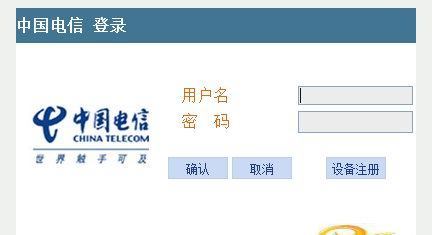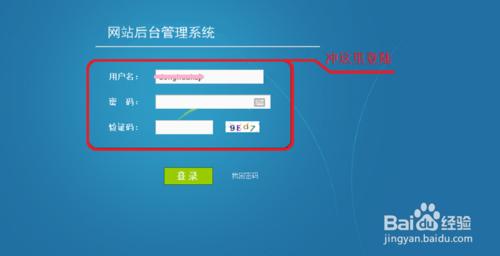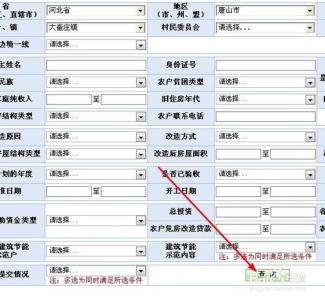在使用Windows XP系统来配置路由器,路由器管理登陆页面地址是192.168.0.1的路由器时,会遇到192.168.0.1登录页面打不开的情况,本文小编主要介绍Windows XP系统192.168.0.1登录页面打不开的解决方法!
Windows XP系统192.168.0.1登录页面打不开的解决方法
原因一:路由器安装问题
常见错误:在进行路由器安装的时候,由于用户的粗心大意,把电脑用网线连接到了路由器上的WAN接口,所以导致了在浏览器中输入192.168.0.1时打不开的现象。
正确安装方法:
1、电话线上网:需要准备2根较短的网线,一根网线用来连接路由器的WAN接口与ADSL Modem(猫);另一根网线用来连接路由器上的任意一个LAN(1/2/3/4)接口与用来设置的计算机。
2、光钎上网:请准备2根网线,一根网线用来连接光猫与路由器的WAN接口;另一根网线用来连接路由器上的任意一个LAN(1/2/3/4)接口与计算机。
3、网线入户上网:请准备1根网线,先把宽带运营商提供的入户网线插在路由器的WAN接口;再把自己准备的网线,一头连接计算机,另一头连接到路由器上的任意一个LAN(1/2/3/4)接口。
原因二:XP电脑IP地址设置问题
在电脑上想要打开路由器的192.168.0.1登录页面,XP电脑的ip地址必须配置在192.168.0.2-192.168.0.254这个范围之间的期中一个ip地址。
只需要把电脑上的IP地址设置为自动获取(动态IP)地址,电脑可以通过DHCP服务从路由器上自动获取一个范围在192.168.0.2-192.168.0.254的IP地址
设置方法
1、右击网上邻居点击属性
2、右击本地连接—>点击属性双击Internet协议(TCP/IP).
3、勾选”自动获得ip地址”和”自动获得DNS地址”,然后点击确定。
原因三:路由器质量问题
如果路由器的安装正确,而且XP电脑上的ip地址也已经配置正确了,但仍然打不开192.168.0.1页面,说明很可能是路由本身的问题了。
解决办法:
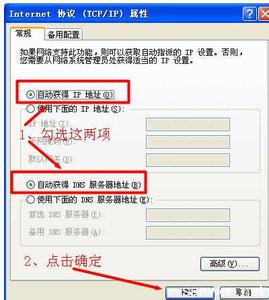
1、尝试先把路由器恢复出厂设置(重置),然后在试一次,看能否打开192.168.0.1登录页面。
2、如果恢复出厂设置后,任然不行,那么请更换路由器。
原因四:路由器修改了登录地址
路由器的登录地址被修改成了其它登录地址,已经不是192.168.0.1,自然在浏览器中无法打开。
解决办法是:先查看电脑上获取到的IP地址,找到其中的默认网关地址,默认网关地址就是路由器的登录地址。
 爱华网
爱华网